Jei matai Paslaugos diegimo skyrius šioje INF yra neteisingas klaida diegiant arba atnaujinant įrenginio tvarkyklę sistemoje „Windows 11/10“, šis įrašas tikrai jums padės.

Kas sukelia Paslaugų diegimo skyrius šiame INF yra neteisingas klaida?
Ši klaida atsiranda, jei bandote rankiniu būdu įdiekite tvarkyklę naudodami .INF failą sistemoje „Windows“ dešiniuoju pelės mygtuku spustelėkite kontekstinio meniu parinktį „Įdiegti“. Šią klaidą gali sukelti sugadintas .inf tvarkyklės failas arba įrenginio ir tvarkyklės neatitikimas. Pranešama, kad ši klaida įvyksta naudojant MTP įrenginio tvarkyklę, „Wi-Fi“ tvarkyklę arba bet kurią kitą tvarkyklę.
Pataisyti Paslaugos diegimo skyrius šioje INF yra neteisinga klaida
Norėdami ištaisyti šią klaidą, iš naujo atsisiųskite .inf tvarkyklės failą į kitą vietą ir pabandykite jį įdiegti, kad pamatytumėte, ar jis veikia. Štai keletas pasiūlymų, kurie padės išspręsti šią klaidą.
- Iš naujo įdiekite įrenginio tvarkyklę.
- Rankiniu būdu atnaujinti tvarkyklę.
- Rankiniu būdu įdiekite trūkstamus tvarkyklės failus.
- Norėdami automatiškai atnaujinti tvarkyklę, naudokite trečiosios šalies tvarkyklės naujinimo priemonę.
Prieš bandydami toliau nurodytus pataisymus, paleiskite SFC nuskaitymą ištaisyti galimai sugadintus arba trūkstamus sistemos failus ir patikrinti, ar klaida ištaisyta, ar ne. Jei ne, galite atlikti toliau nurodytus pataisymus.
1] Iš naujo įdiekite įrenginio tvarkyklę
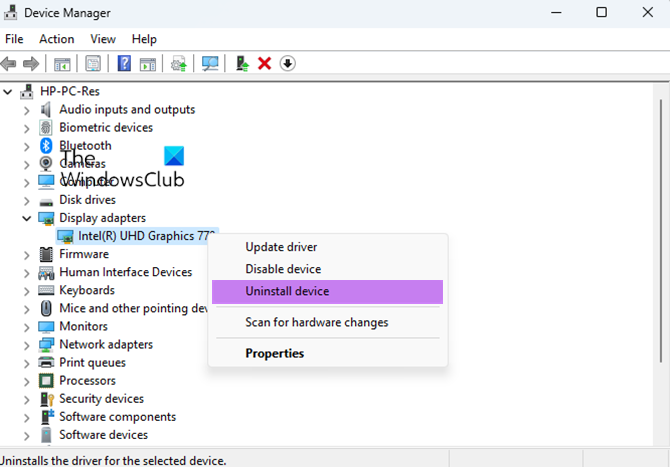
Galite pašalinti ir iš naujo įdiegti probleminę įrenginio tvarkyklę, kad patikrintumėte, ar klaida ištaisyta. Šis pataisymas pasirodė esąs veiksmingas keliems vartotojams. Taigi, galite pabandyti padaryti tą patį ir pamatyti, ar klaida išspręsta.
Pirmiausia atidarykite „Device Manager“ programą iš „Win + X“ meniu. Po to suraskite probleminę tvarkyklę ir dešiniuoju pelės mygtuku spustelėkite ją. Kontekstiniame meniu pasirinkite Pašalinkite įrenginį parinktį ir vadovaukitės raginamomis instrukcijomis, kad užbaigtumėte procesą.
Baigę aukščiau pateiktą komandą, galite iš naujo paleisti kompiuterį.
Dabar prijunkite įrenginį prie kompiuterio ir leiskite „Windows“ automatiškai įdiegti trūkstamas įrenginio tvarkykles. Jei „Windows“ negali automatiškai atsisiųsti ir įdiegti tvarkyklių, galite Atsisiųsti tvarkykles iš oficialios svetainės įrenginio gamintojo, tada įdiekite juos savo sistemoje.
Windows 10 po miego nėra prisijungimo
Skaityti: Vairuotojas aptiko vidinę tvarkyklės klaidą „DeviceVBoxNetLwf“. .
2] Rankiniu būdu atnaujinkite tvarkyklę
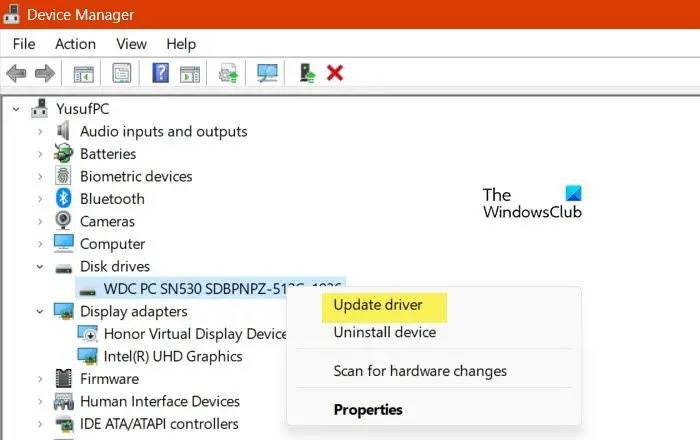
Taip pat galite pabandyti rankiniu būdu atnaujinti probleminę tvarkyklę naudodami įrenginių tvarkytuvę ir pamatyti, ar klaida ištaisyta. Štai žingsniai, kaip tai padaryti:
- Pirmiausia paspauskite Win + X, kad atidarytumėte nuorodų meniu, tada pasirinkite Įrenginių tvarkytuvė .
- Įrenginių tvarkytuvėje suraskite tvarkyklę, su kuria susiduriate su šia klaida, ir spustelėkite ją dešiniuoju pelės mygtuku.
- Dabar pasirodžiusiame kontekstiniame meniu pasirinkite Atnaujinti tvarkyklę variantas.
- Toliau spustelėkite Naršyklė mano kompiuteryje tvarkyklės ir tada nurodykite vairuotojo vietą. Arba galite pasirinkti Leiskite pasirinkti iš mano kompiuteryje esančių tvarkyklių sąrašo parinktį ir spustelėkite Pirmyn.
- Po to vykdykite raginamas instrukcijas, pvz., pasirinkite įrenginį, aparatinės įrangos tipą ir kt., ir užbaikite tvarkyklės diegimą.
- Kai tvarkyklė sėkmingai įdiegta, galite iš naujo prijungti įrenginį ir patikrinti, ar klaida ištaisyta.
Matyti: Šio įrenginio tvarkyklė (paslauga) buvo išjungta (kodas 32) .
3] Rankiniu būdu įdiekite trūkstamus tvarkyklės failus
Ši klaida gali atsirasti dėl trūkstamų tvarkyklės failų. Taigi, jei tinkamas scenarijus, galite rankiniu būdu įdiegti trūkstamus tvarkyklės failus ir patikrinti, ar klaida ištaisyta.
Jei susiduriate su šia klaida dėl USB tvarkyklių, gali būti, kad failas mdmcpq.inf arba usbser.sys yra sugadintas arba jo nėra. Taigi tokiu atveju galite juos įdiegti atlikdami toliau nurodytus veiksmus.
Visų pirma, jums reikia kito kompiuterio be šios klaidos. Taigi, eikite į kitą kompiuterį ir eikite į šią vietą:
C:\Windows\INF
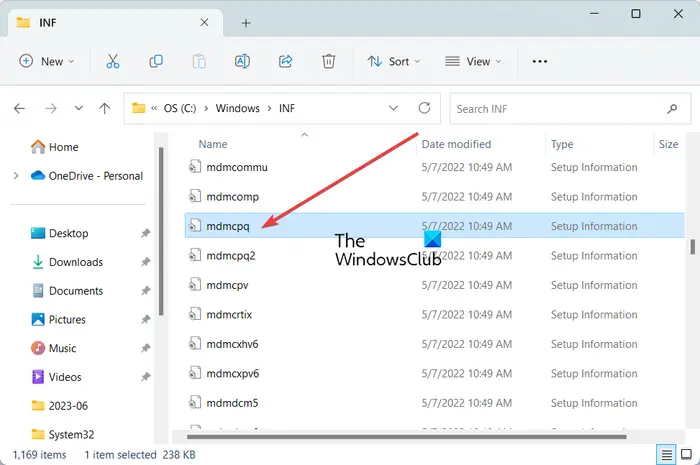
Dabar suraskite mdmcpq.inf failą ir nukopijuokite bei įklijuokite jį į išorinį diską. Po to pereikite į toliau nurodytą vietą:
C:\Windows\System32\Drivers
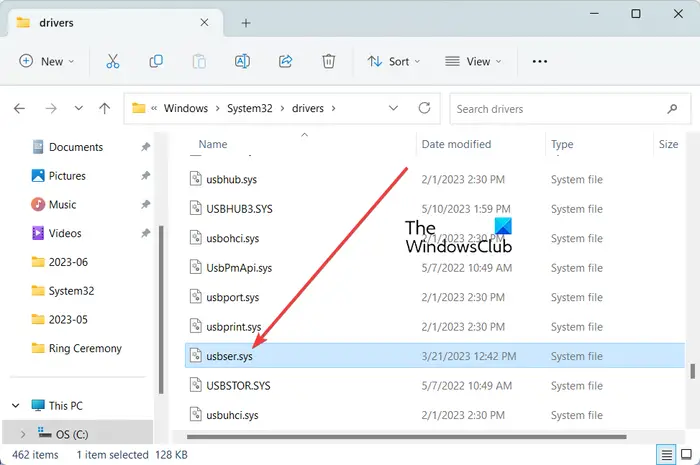
Iš aukščiau nurodytos vietos nukopijuokite usbser.sys failą į tą patį išorinį diską, kurį naudojote anksčiau.
Tada prijunkite išorinį diską prie probleminio kompiuterio ir nukopijuokite abu failus į atitinkamas vietas. Nukopijuokite ir įklijuokite mdmcpq.inf į C:\Windows\INF ir usbser.sys failą į C:\Windows\System32\drivers.
Windows 7 testavimo režimas
Dabar galite iš naujo prijungti įrenginį ir patikrinti, ar klaida išspręsta.
Kitas būdas įdiegti trūkstamą tvarkyklės failą, kad ištaisytumėte šią klaidą, yra toks:
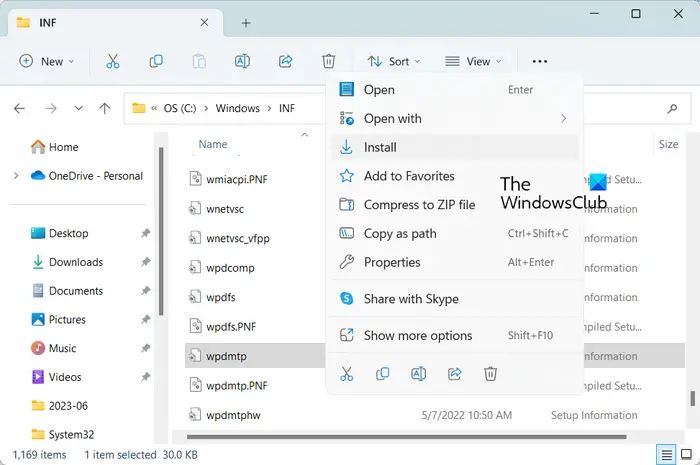
Pirmiausia atjunkite USB įrenginį ir pereikite prie C:\Windows\INF vietą savo failų naršyklėje. Dabar dešiniuoju pelės mygtuku spustelėkite wpdmtp.inf failą ir pasirinkite Diegti parinktį iš pasirodžiusio kontekstinio meniu. Tada palaukite, kol procesas bus baigtas. Baigę iš naujo prijunkite įrenginį ir patikrinkite, ar Paslaugos diegimo skyrius šioje INF yra neteisingas klaida ištaisyta ar ne.
Skaityti : Pasirinktas INF failas nepalaiko šio diegimo būdo
4] Norėdami automatiškai atnaujinti tvarkyklę, naudokite trečiosios šalies tvarkyklės naujintuvą
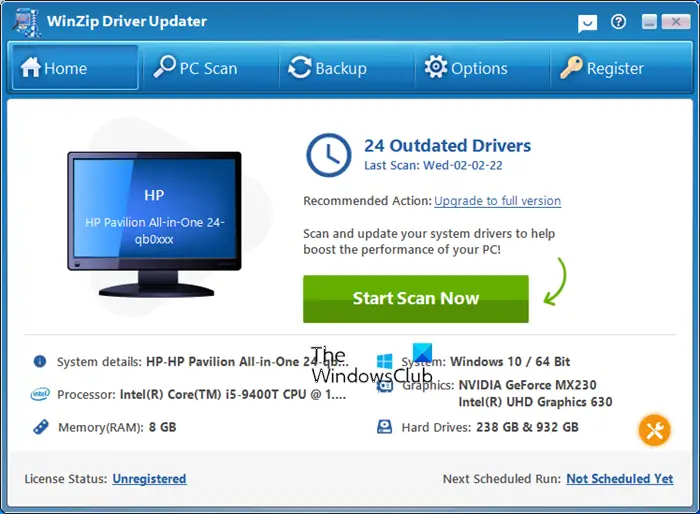
Kitas būdas ištaisyti šią klaidą yra automatiškai atnaujinti įrenginio tvarkykles naudojant trečiąją šalį tvarkyklės atnaujinimo programinė įranga . Yra daug tokios programinės įrangos, kuri automatiškai aptinka pasenusias tvarkykles jūsų sistemoje ir jas atnaujina. Galite pabandyti WinZip tvarkyklės naujinimo priemonė jei nori nemokamo.
Naudingi skaitymai:
- „Intel“ tvarkyklės naujinimo programa gali padėti įdiegti arba atnaujinti „Intel“ tvarkykles
- Atnaujinkite AMD tvarkykles su AMD tvarkyklės automatinis aptikimas
- Atsisiųskite „Dell“ tvarkykles naudodami „Dell Update“ programa .
Tikiuosi tai padės.
Dabar skaitykite: 38 klaida, „Windows“ negali įkelti šios aparatinės įrangos įrenginio tvarkyklės .















